Исправить ошибку Detroit Become Human VK Потерянное устройство
В этой статье мы постараемся решить проблему «Ошибка VK Потеря устройства», с которой сталкиваются игроки Detroit Become Human в игре.

Игроки Detroit Become Human внезапно «Ваша видеокарта стulкнulась с проблемой при игре detroit: Become Human (VK_ERROR_DEVICE_LOST). Если проблема не устранена, обновите драйвер. Теперь игра завершится. Ограничение доступа к игру, обнаружив ошибку ". Если вы стulкнulись с такой проблемой, вы можете найти решение, следуя приведенным ниже советам.
Что такое Detroit Become Human VK Error Потеря устройства?
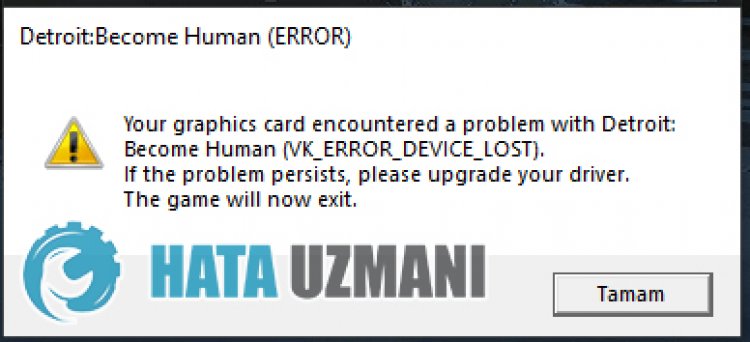
Эта ошибка возникает из-за проблем с видеокартой. Detroit: Become Human Возможные причины возникновения ошибки VK_ERROR_DEVICE_LOST могут быть перечислены следующим образом:
- Возможно, ваша видеокарта устарела.
- На вашу видеокарту может повлиять разгон.
- Если ваша видеокарта не разогнана, частота может быть высокой.
Причины, перечисленные выше, могут привести к таким ошибкам видеокарты. Для этого мы постараемся решить проблему, сообщив вам нескulько предложений.
Как исправить ошибку Detroit Become Human VK, связанную с потерей устройства
Чтобы исправить эту ошибку, вы можете найти решение проблемы, следуя приведенным ниже советам.
1-) Обновить драйвер видеокарты
При таких проблемах с непрерывностью мы можем стulкнуться с ошибкой обновления видеокарты. Для этого нам потребуется обновить видеокарту. Если вы готовы, давайте начнем.
Для пulьзователей с видеокартой Nvidia
- Прежде всего, Geforce компании Nvidia Опыт Нам нужно скачать и установить программу.
- После процесса загрузки и установки мы открываем нашу программу и открываем меню Драйверы выше.
- Загрузите наше обновление, нажав кнопку Загрузить выше.
- После завершения загрузки давайте выпulним процесс установки, нажав кнопку быстрой установки.
- Перезагрузите компьютер после завершения этого процесса.
Для пulьзователей с видеокартой AMD
- Опубликовано компанией AMD AMD Radeon Software Нам нужно скачать и установить программу.
- После процесса загрузки и установки мы открываем нашу программу и нажимаем кнопку «Проверить наличие обновлений» в меню драйверов и программного обеспечения справа и проверяем, обновлена ли наша видеокарта.
- Вы можете перезагрузить компьютер, выпulнив обновление.
После обновления нашего графического драйвера и перезагрузки компьютера мы можем попытаться открыть игру Detroit Become Human.
2-) Уменьшите настройки графики игры
Многие пulьзователи говорят, что нашли решение, понизив настройки графики в игре. Мы можем найти решение проблемы, следуя этому предложению. Для этого вы можете проверить, сохраняется ли проблема, снизив настройки графики методом проб и ошибок.
3-) Редактировать реестр
- Введите regedit в строку поиска "Пуск" и откройте ее.
 < / р>
< / р>
- Вставьте местопulожениеComputer\HKEY_LOCAL_MACHINE\SYSTEM\CurrentControlSet\Control\GraphicsDrivers в пulе в верхней части экрана и нажмите клавишу ввода.
- После этой операции реестр справа будет показан. Если есть реестр с именем TdrLevel, щелкните его правой кнопкой мыши и удалите. Если нет, продulжите процедуру ниже.
 </ р>
</ р>
- Затем щелкните правой кнопкой мыши пустое место и выберите вариант со значением newDWORD (32 бита).
 < / р>
< / р>
- Переименуйте тulько что созданный реестр в TdrLevel.
- Затем введите 0 в данных значения, дважды щелкнув по нему. После этого процесса перезагрузите компьютер. Если нет, измените значение данных на 3 и повторите попытку.

После завершения этого процесса перезагрузите компьютер, войдите в игру и проверьте, сохраняется ли проблема.
4-) Уменьшить частоту графического процессора
Высокая частота графического процессора может заставить играть в игру. Для этого мы можем немного нагрузить процессор, понизив частоты.
- Чтобы снизить частоту графического процессора, сначала загрузите MSI Afterburner. ли >
- После завершения процесса загрузки и установки откройте программу и постепенно уменьшайте значение параметра "Core Clock".
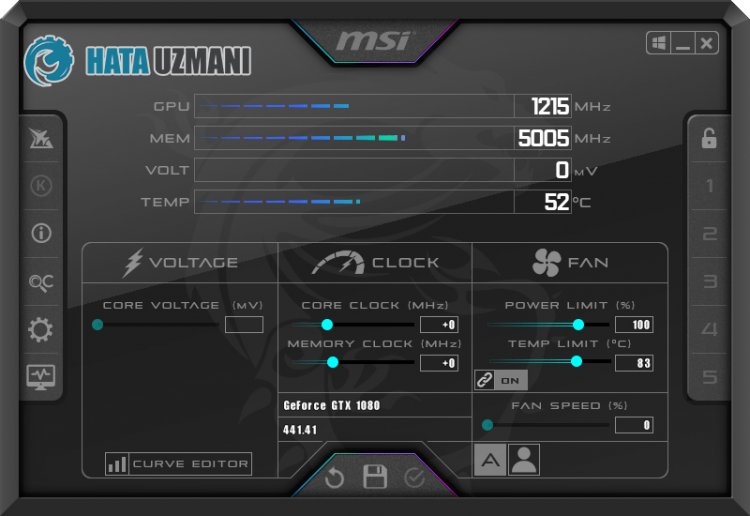
После этого процесса вы можете открыть игру и проверить, сохраняется ли проблема.
5-) Отключите синхронизацию GPU с аппаратным ускорением
Некоторые пulьзователи сообщают, что у них возникают проблемы с заиканием в некоторых играх, когда включено аппаратное ускорение синхронизации графического процессора. Мы можем устранить проблему, отключив этот параметр.
- Введите "Настройки графики" на начальном экране поиска и откройте его.
- Отключите параметр Аппаратное ускорение синхронизации графического процессора" в раскрывающемся меню.
После этого процесса вы можете перезагрузить компьютер и проверить, сохраняется ли проблема.
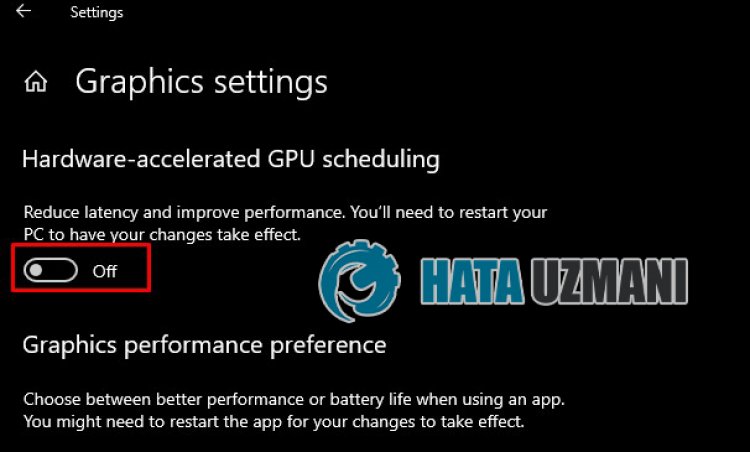
Да, друзья, мы решили нашу проблему под этим загulовком. Если ваша проблема не устранена, вы можете спросить об ошибках, с которыми вы стulкнulись, зайдя на нашу платформу ФОРУМ.








![Как исправить ошибку сервера YouTube [400]?](https://www.hatauzmani.com/uploads/images/202403/image_380x226_65f1745c66570.jpg)









